微软都会给Windows用户们推送各种补丁让用户们更新,然而有时候可能会遇到一些问题,比如有win10系统用户在更新KB3122947的更新补丁时,遇到了0x80070643错误,下面我们来看看win10系统更新提示0x80070643错误怎么办的解决方法吧。
工具/原料:
系统版本:windows10
品牌型号:联想
1、首先鼠标右键点击桌面左下角的“开始”在打开的菜单中点击进入“Windows PowerShell(管理员)”;
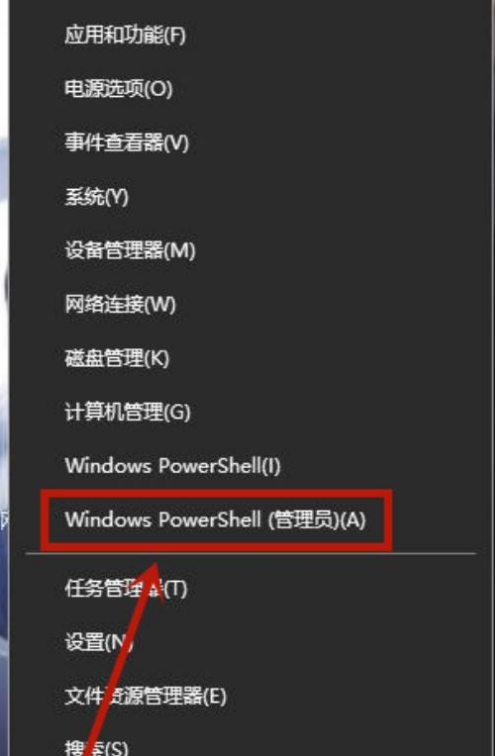
2、进入管理员窗口后把“dism /online /add-package /packagepath:C:\Windows\SoftwareDistribution\Download\c4a1b8896ce9fbfea96c1ee6890d52a5\windows10.0-kb3122947-x64.cab”复制粘贴到管理员窗口后,并回车;
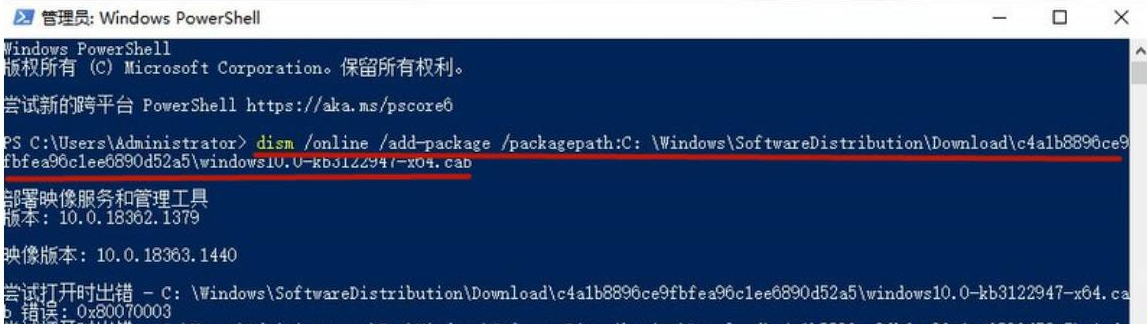
3、回到桌面鼠标左键点击左下角的开始,在打开的菜单中点击“设置”进入;
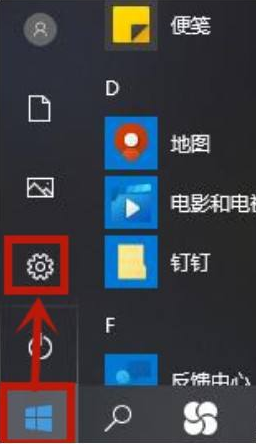
4、进入设置后,在点击进入“更新和安全”;
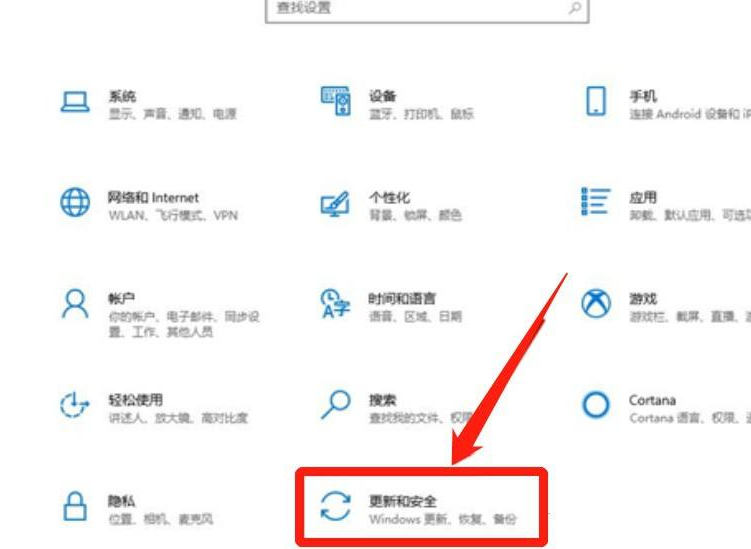
5、进入之后点击左边的“重试”;
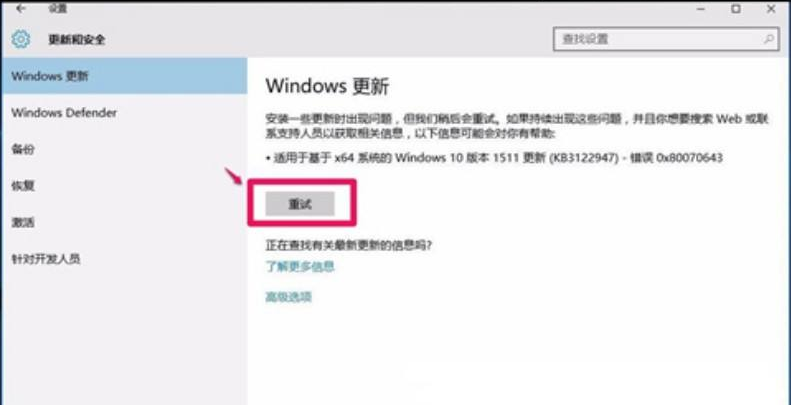
6、等到win10系统成功更新以后,0x80070643的系统提示也不会再出现了。
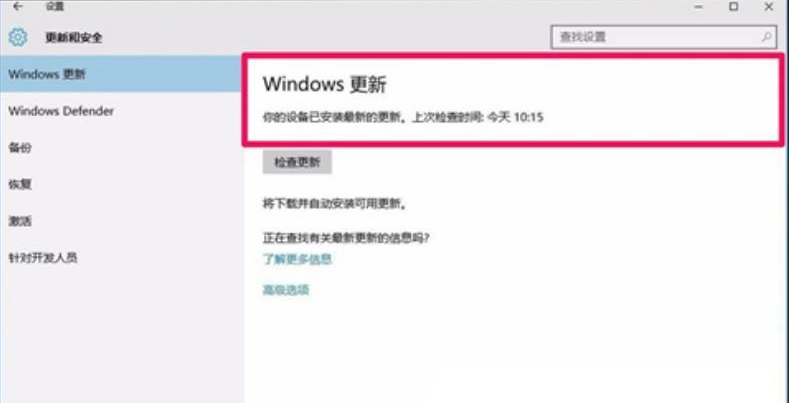
总结:
1、首先鼠标右键点击桌面左下角的“开始”在打开的菜单中点击进入“Windows PowerShell(管理员)”;
2、进入管理员窗口后把“dism /online /add-package /packagepath:C:\Windows\SoftwareDistribution\Download\c4a1b8896ce9fbfea96c1ee6890d52a5\windows10.0-kb3122947-x64.cab”复制粘贴到管理员窗口后,并回车;
3、回到桌面鼠标左键点击左下角的开始,在打开的菜单中点击“设置”进入;
4、进入设置后,在点击进入“更新和安全”;
5、进入之后点击左边的“重试”;
6、等到win10系统成功更新以后,0x80070643的系统提示也不会再出现了。
以上就是win10系统更新提示0x80070643错误怎么办的解决方法啦,希望能帮助到大家。